Z libovolného pohledu výkresu dokumentace modelu můžete vytvořit detail s obdélníkovými nebo kruhovými hranicemi.
Vytvoření detailu s obdélníkovou hranicí
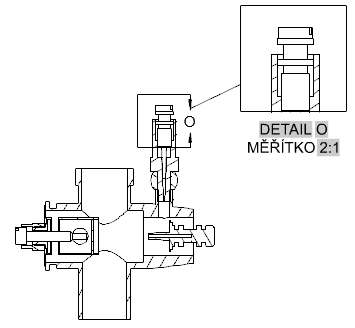
- Klikněte na . Hledat
- Vyberte pohled, který se má použít jako nadřazený pohled.
Tip: Formát detailu je určen aktuálním stylem detailu. Tato nastavení můžete přepsat pomocí kontextové karty pásu karet Vytvoření detailu. Můžete například zadat identifikátor nebo měřítko detailu a zobrazit nebo skrýt popisek.
- Klikněte do středu oblasti, kterou chcete přiblížit.
- Kliknutím na roh definujte oblast, kterou chcete přiblížit. V místě kliknutí se umístí identifikátor detailu a u kurzoru se zobrazí náhled detailu.
Poznámka: Pokud je to potřeba, můžete po vytvoření detailu identifikátor přemístit.
- Přesuňte náhled do požadovaného místa a kliknutím pohled umístěte.
Vytvoření detailu s kruhovou hranicí
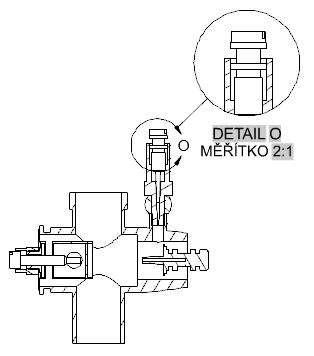
- Klikněte na . Hledat
- Vyberte pohled, který se má použít jako nadřazený pohled.
Tip: Formát detailu je určen aktuálním stylem detailu. Tato nastavení můžete přepsat pomocí kontextové karty pásu karet Vytvoření detailu. Můžete například zadat identifikátor nebo měřítko detailu a zobrazit nebo skrýt popisek.
- Kliknutím na kreslicí plochu definujte střed oblasti, kterou chcete přiblížit.
Poznámka: Pokud je zapnuto odvozování vazeb (CONSTRAINTINFER = 1), je na tento bod použita totožná vazba.
- Kliknutím určete průměr oblasti, kterou chcete přiblížit. V místě kliknutí se umístí identifikátor detailu a u kurzoru se zobrazí náhled detailu.
Poznámka: Pokud je to potřeba, můžete po vytvoření detailu identifikátor přemístit.
- Přesuňte náhled do požadovaného místa a kliknutím pohled umístěte.